载入概述
云交付的防火墙管理中心 在运行 Cisco Secure Firewall 版本 7.0.3、7.2.0 及更高版本的 Threat Defense Virtual 设备上受支持。要查看所有支持的版本和产品兼容性,请参阅《Cisco Secure Firewall Threat Defense 兼容性指南》以了解详细信息。
在三种不同类型的场景中,您可以将 Threat Defense Virtual 设备载入云交付的 Firewall Management Center:
-
载入新的 Threat Defense Virtual 设备
-
载入当前由设备管理器管理的 Threat Defense Virtual 设备

注
如果您将设备管理器管理的设备载入 云交付的防火墙管理中心,则无法再使用设备管理器来管理设备。
-
载入当前由本地管理中心管理的 Threat Defense Virtual 设备。有关详细信息,请参阅将安全防火墙威胁防御迁移到云。

注
将设备移动或迁移到 云交付的防火墙管理中心 时会发生以下情况:
-
如果您从本地管理中心或 Cisco Secure Firewall Threat Defense 设备管理器中删除要载入 云交付的防火墙管理中心 的设备,则管理器的更改会擦除通过本地管理中心配置的任何策略。
-
如果将设备从本地管理中心迁移到 云交付的防火墙管理中心,则该设备将保留您之前配置的大多数策略。
如果您不知道您的设备是否已由备用管理器管理,请在设备的 CLI 中使用 show managers 命令。
-
本指南提供有关使用 云交付的防火墙管理中心 来管理 Threat Defense Virtual 的基础知识。有关 安全云控制的更多详细信息,请参阅 思科安全云控制。

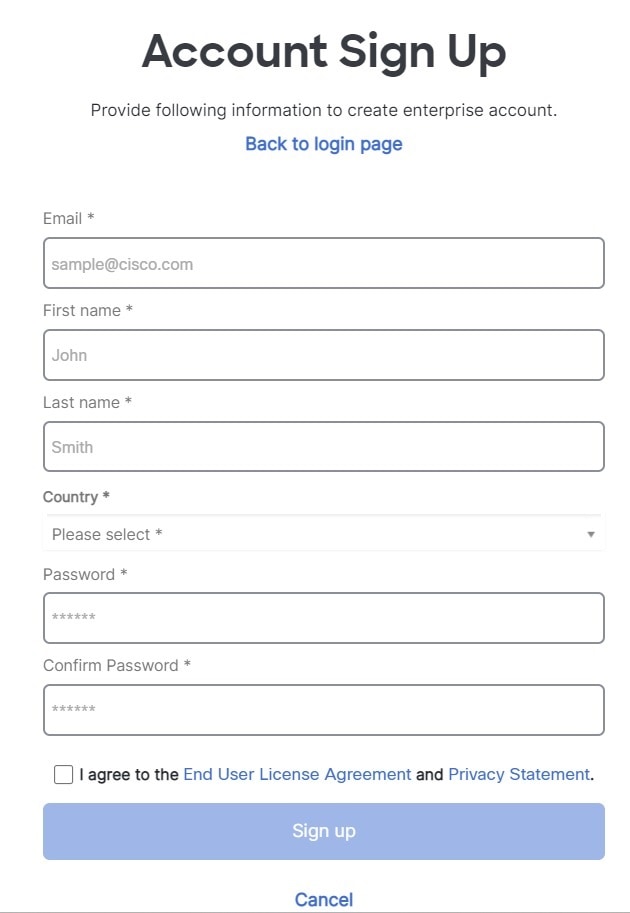
 )。
)。

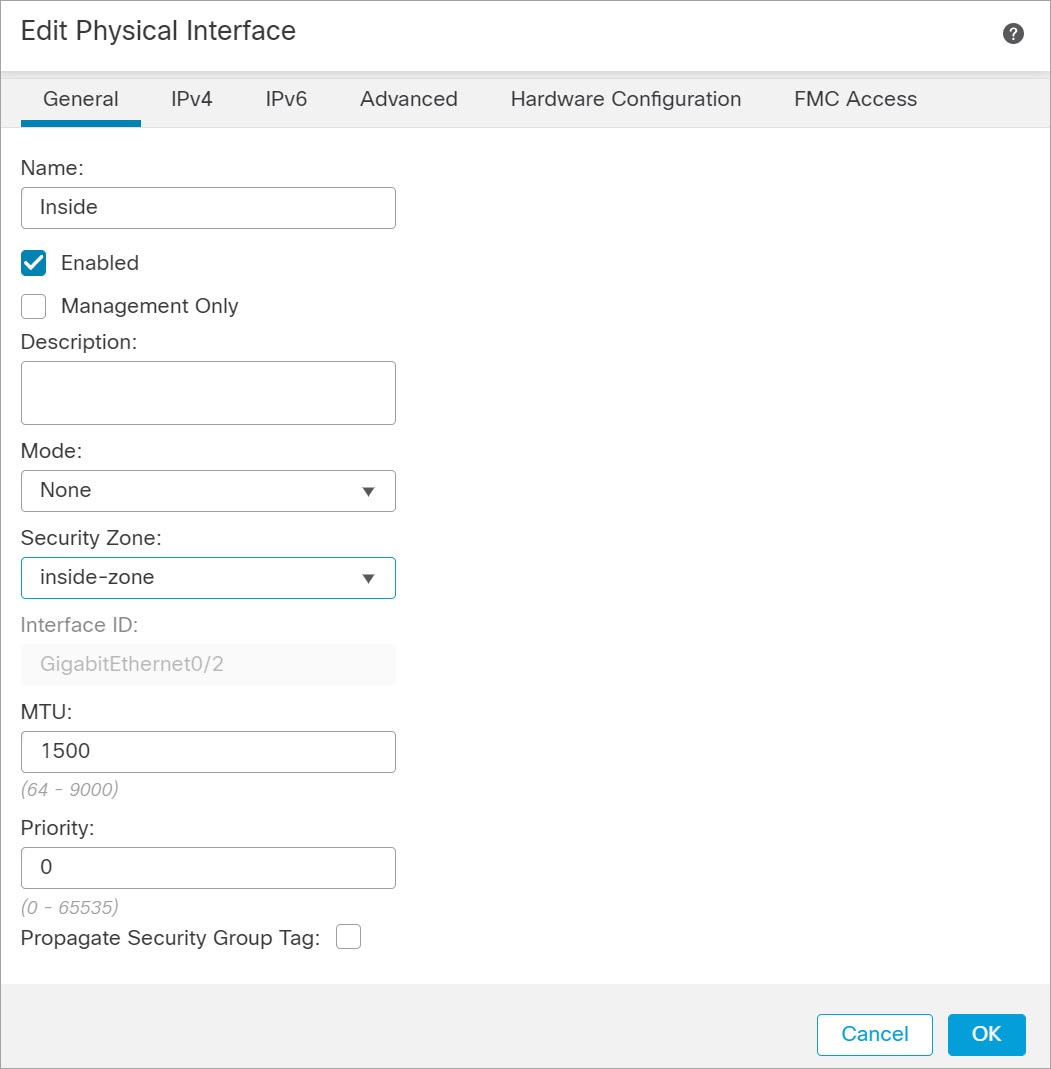
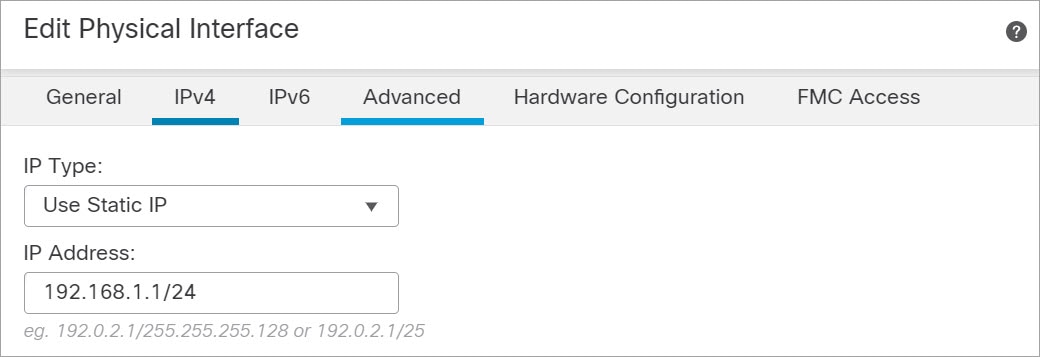
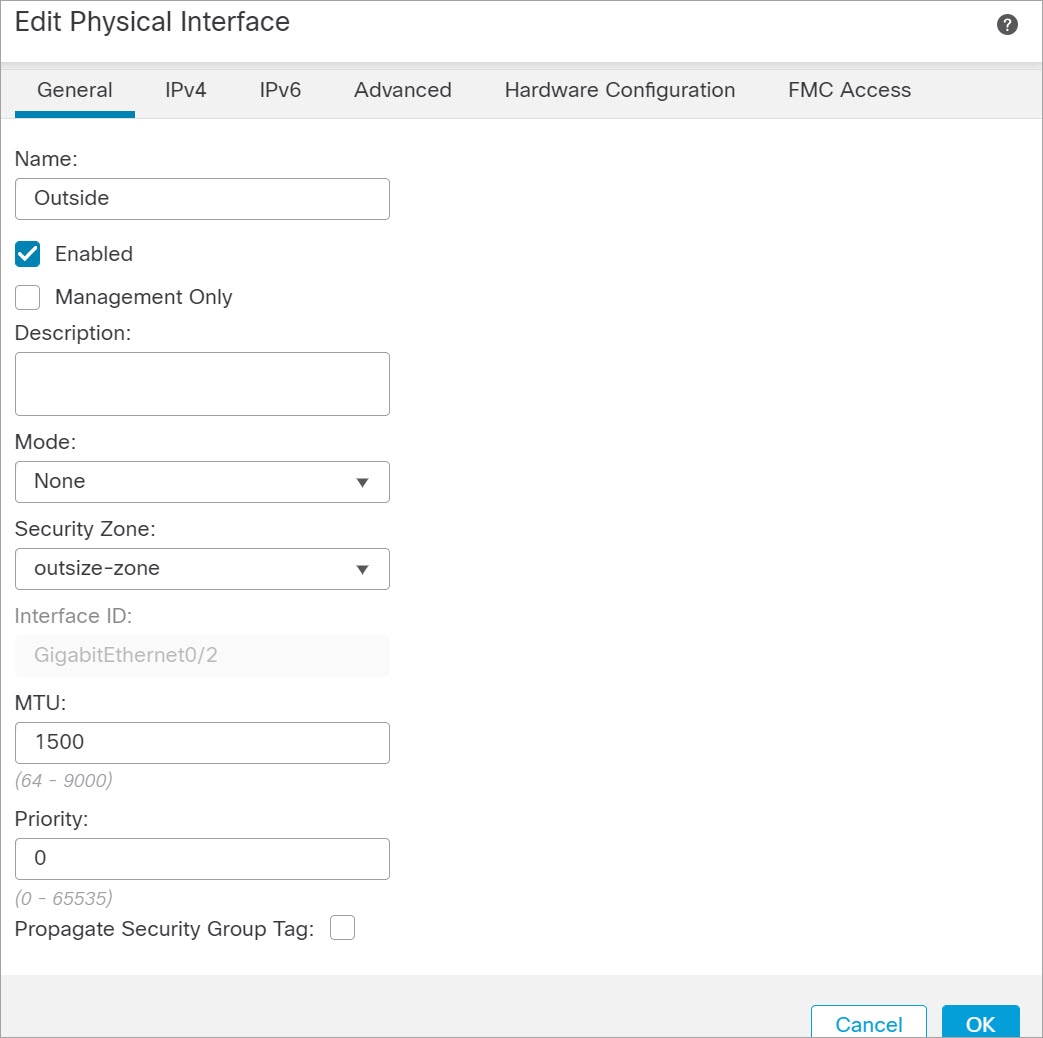
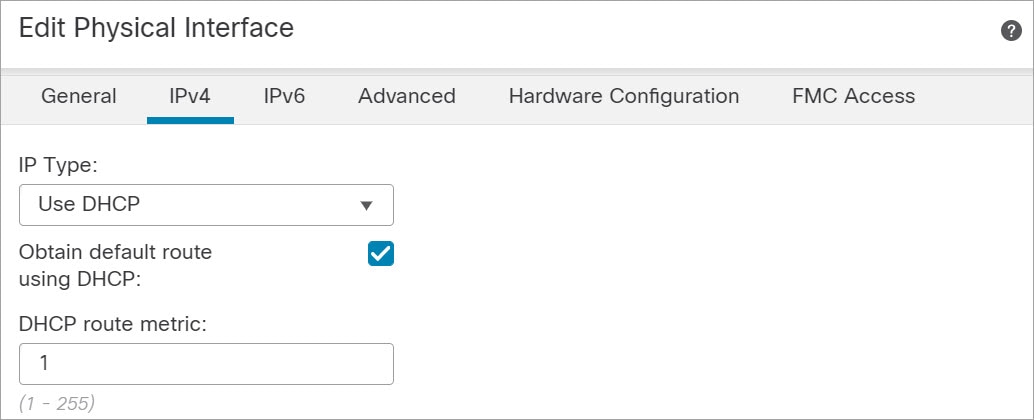
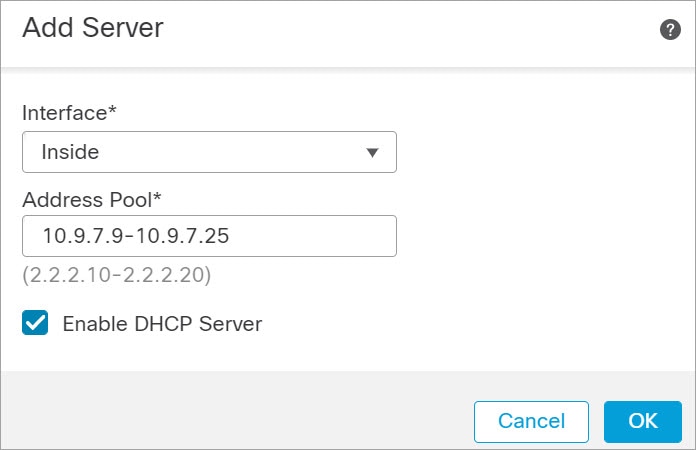
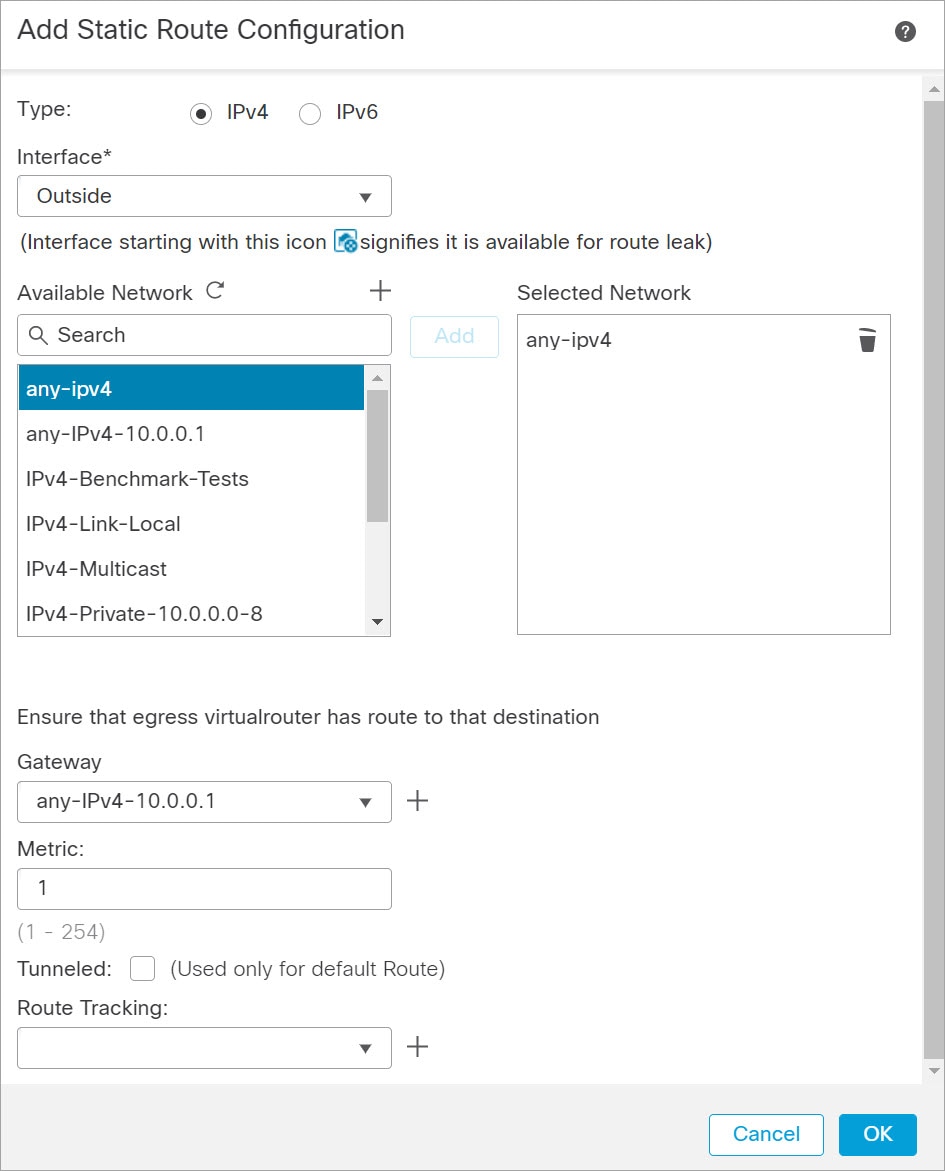
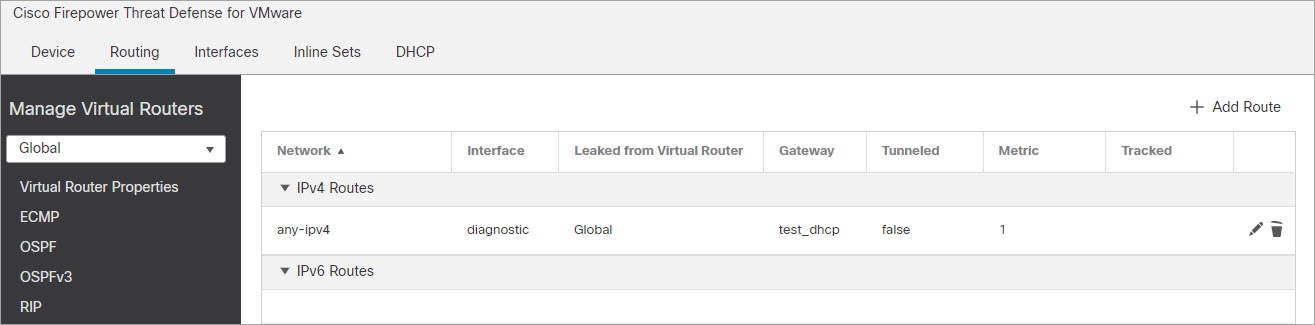
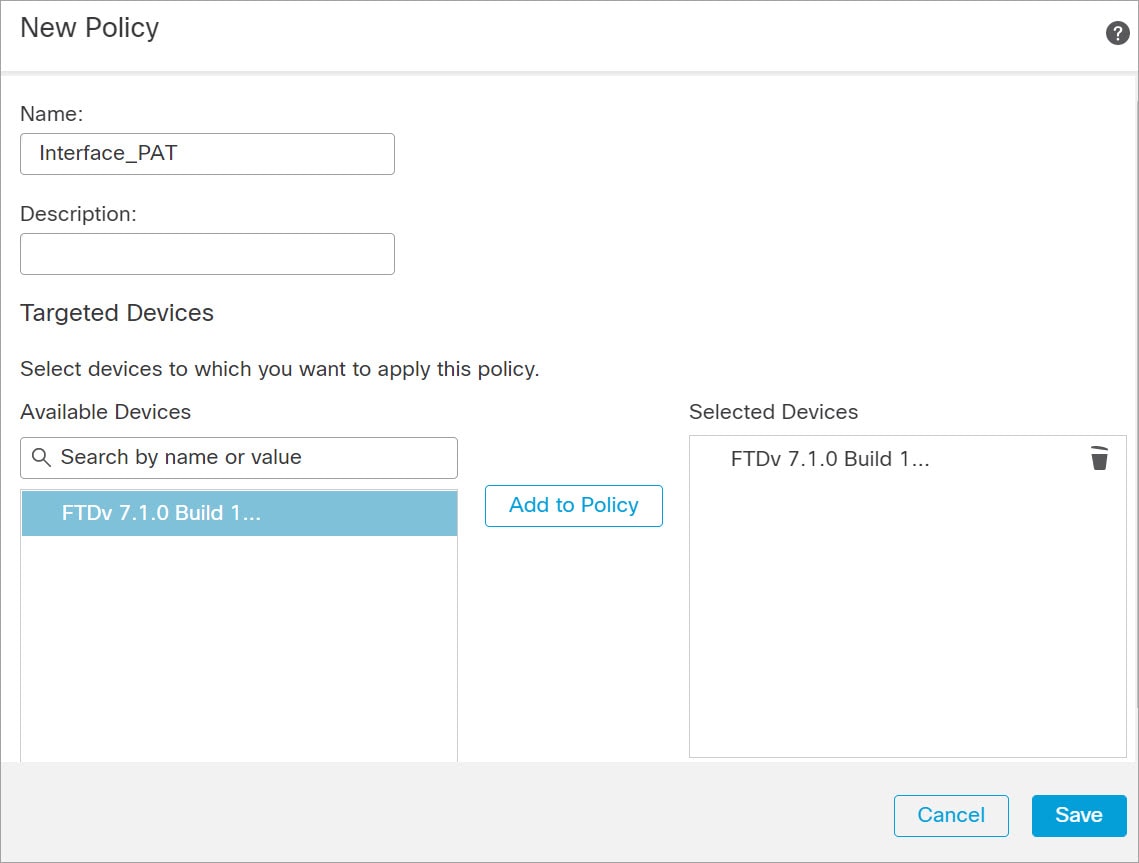
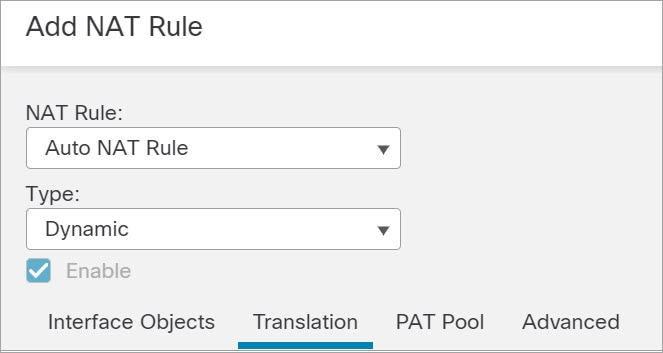
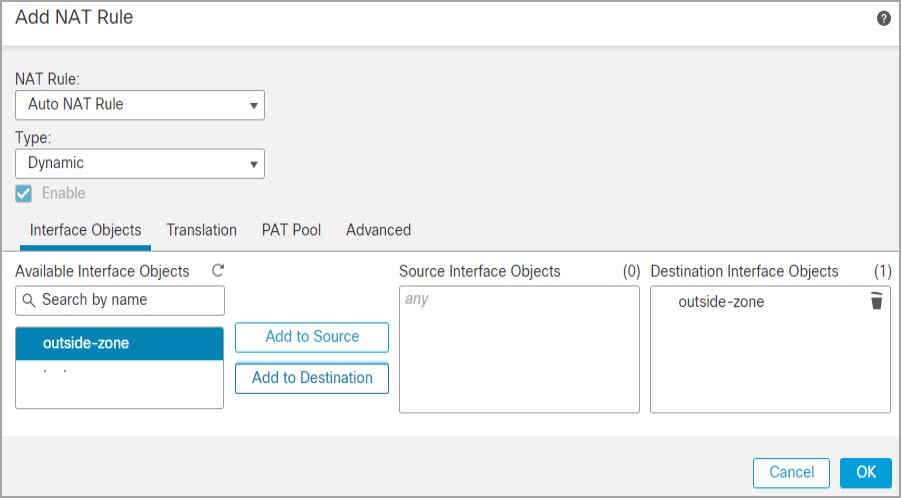
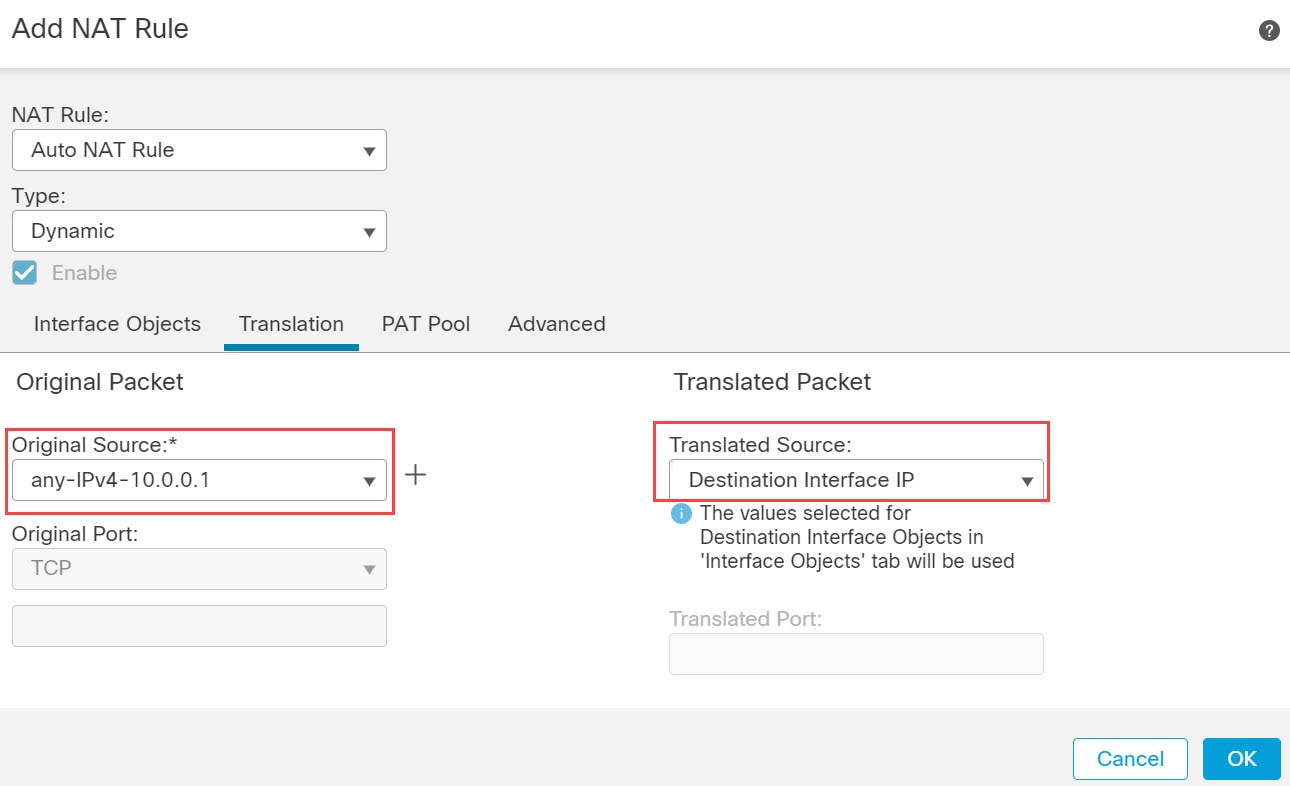
 )
)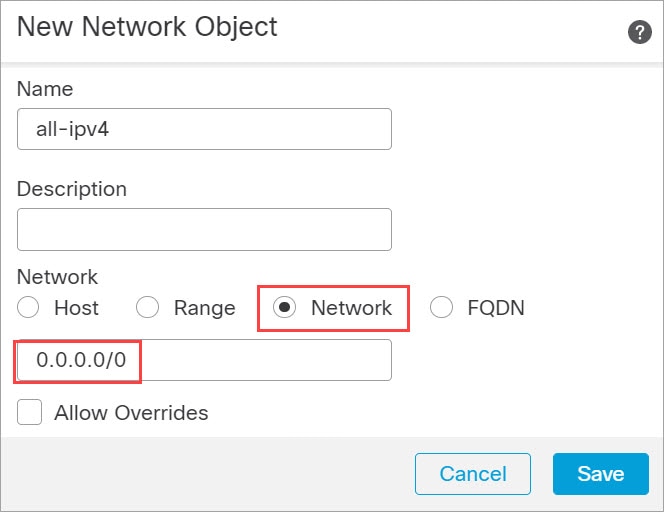
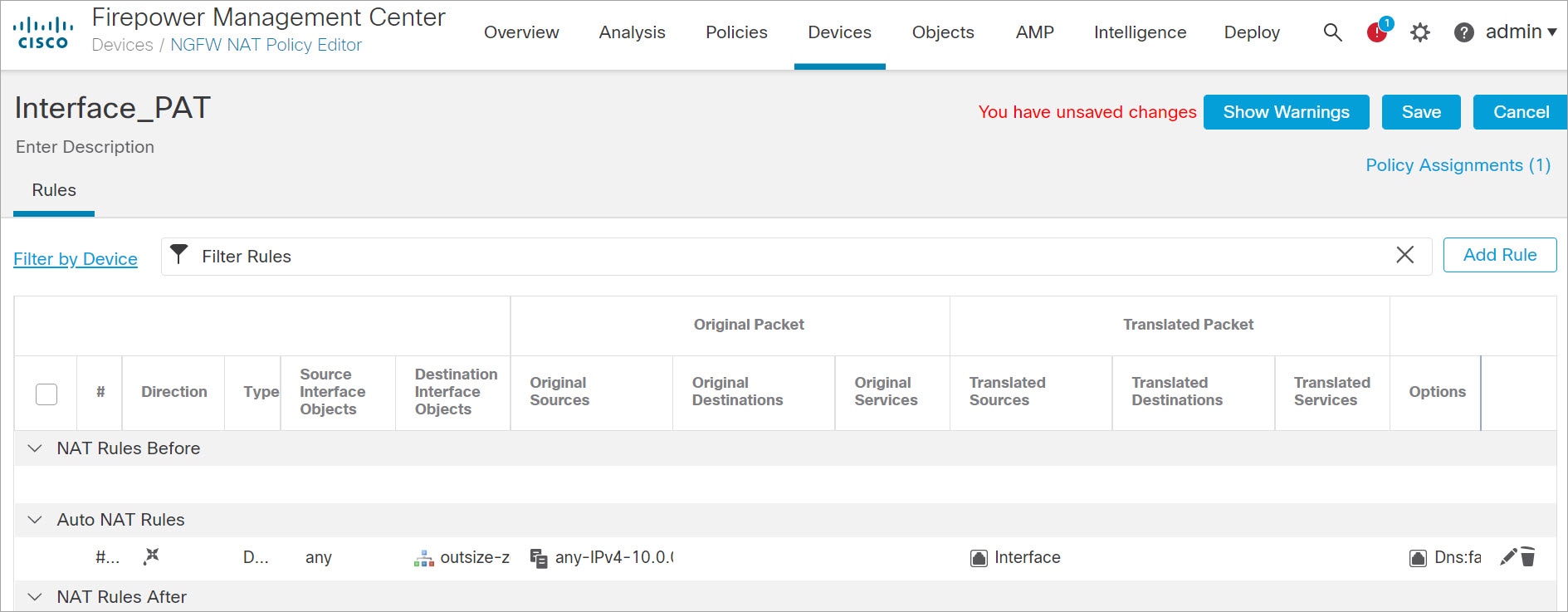
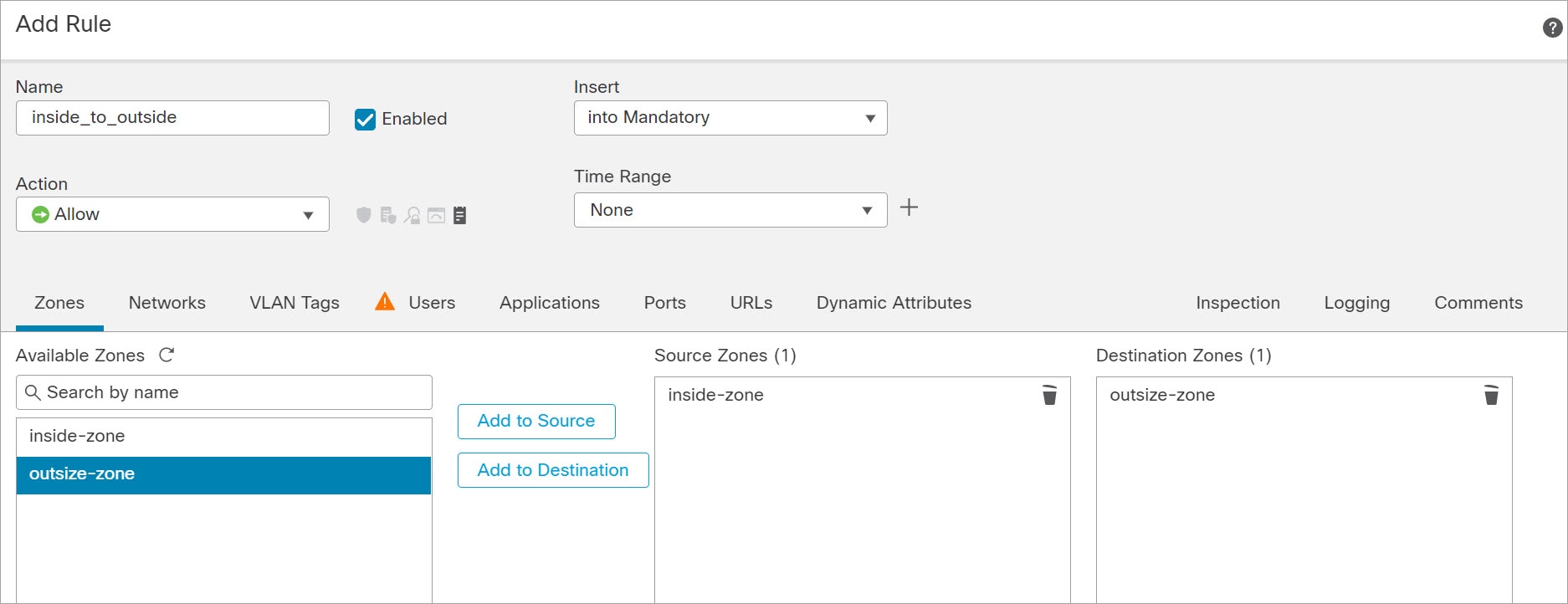
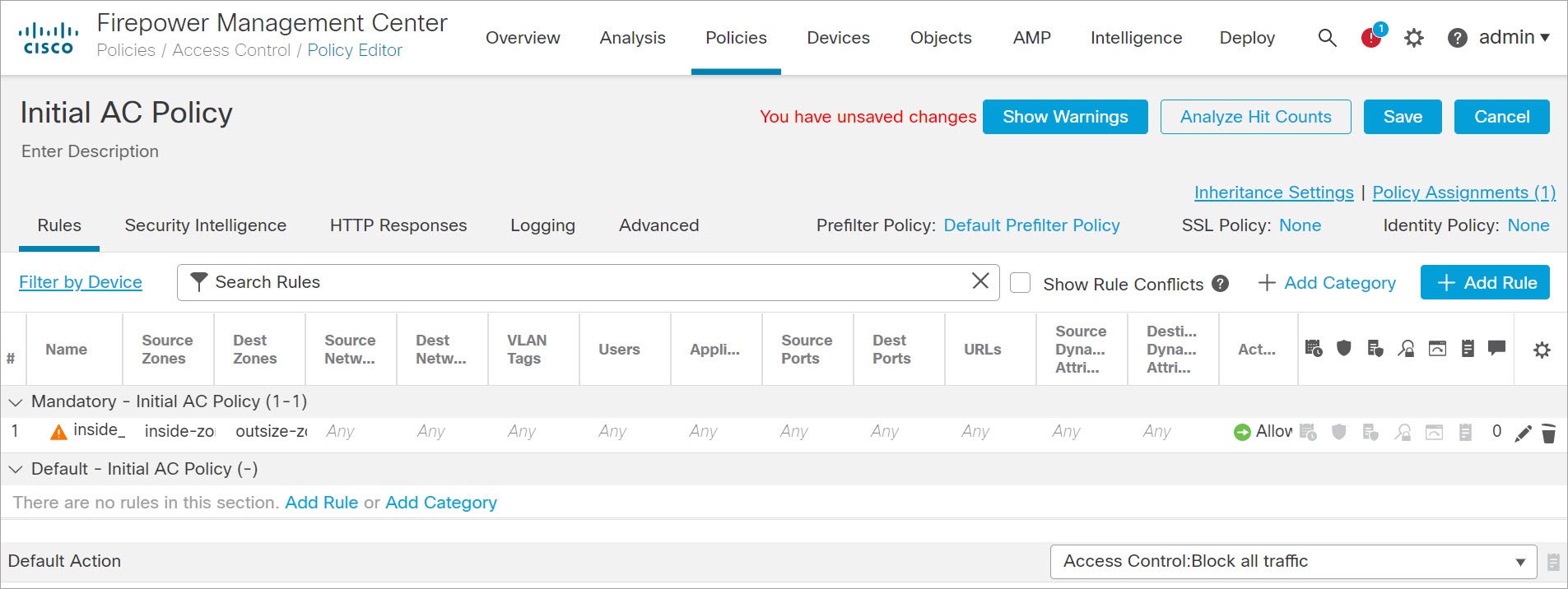
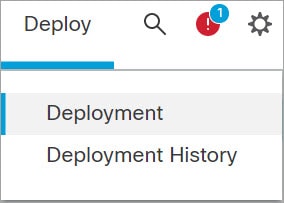

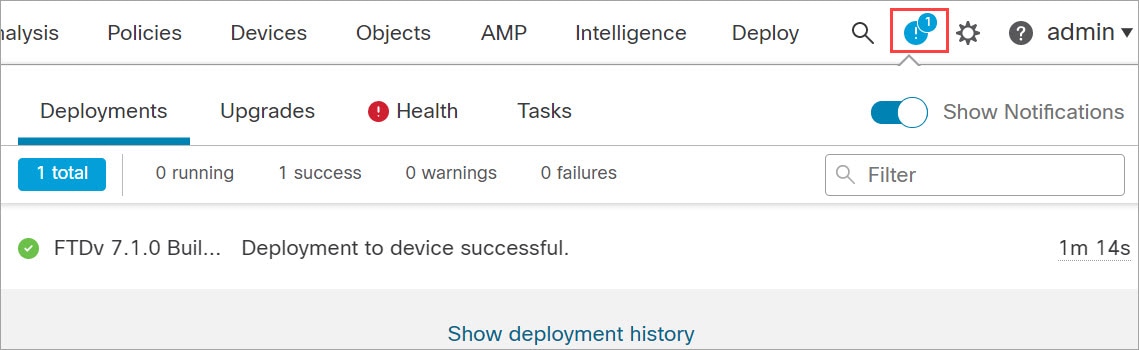
 反馈
反馈